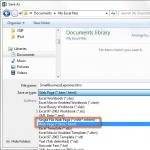Formatul PDF este cel mai popular și convenabil pentru salvarea documentelor înainte de imprimare sau pur și simplu pentru a le citi. Este imposibil să enumerați toate avantajele sale, dar există și dezavantaje. De exemplu, nu poate fi deschis sau editat de nimeni mijloace standard V sistem de operare Windows. Cu toate acestea, există programe care vă permit să schimbați fișierele a acestui format, și le vom analiza în acest articol.
Primul software de pe lista noastră va fi software de la cunoscuta companie Adobe, care are mai multe caracteristici interesante. Este destinat exclusiv pentru vizualizarea și editarea minoră a fișierelor format PDF. Este posibil să adăugați o notă sau să evidențiați o parte a textului cu o anumită culoare. Acrobat Reader este distribuit contra cost, dar o versiune de probă este disponibilă pentru descărcare gratuită de pe site-ul oficial.

Foxit Reader
Următorul reprezentant va fi un program de la giganții de dezvoltare. Funcționalitatea Foxit Reader include deschiderea documentelor PDF și instalarea ștampilelor. În plus, funcționează cu documente scanate, afișează informații despre ceea ce a fost scris și efectuează multe alte acțiuni utile. Principalul avantaj al acestui software este că este distribuit complet gratuit, fără restricții privind funcționalitatea. Cu toate acestea, există și dezavantaje, de exemplu, recunoașterea textului nu este acceptată, ca în reprezentantul anterior.

PDF-Xchange Viewer
Acest software este foarte asemănător cu precedentul, atât ca funcționalitate, cât și ca aspect. Are și el multe în arsenalul său caracteristici suplimentare, inclusiv recunoașterea textului, care nu este prezentă în Foxit Reader. Puteți deschide, edita și converti documente în formatul necesar. PDF-Xchange Viewer este complet gratuit și poate fi descărcat de pe site-ul oficial al dezvoltatorilor.

Editor PDF Infix
Următorul reprezentant de pe această listă nu va fi foarte program celebru dintr-o companie tânără. Nu este clar care este motivul unei popularități atât de scăzute a acestui software, deoarece are tot ce este prezent în soluțiile software anterioare și chiar puțin mai mult. De exemplu, aici a fost adăugată o funcție de traducere, care nu este deloc disponibilă nici în Foxit Reader, nici în Adobe Acrobat Reader DC. Infix PDF Editor este echipat cu altele instrumente utile, care poate fi necesar atunci când Editare PDF, totuși, există un mare „dar”. Programul este plătit, deși are o versiune demo cu limitări minore sub forma unui filigran.

Nitro PDF Professional
Acest program se află undeva între Infix PDF Editor și Adobe Acrobat Reader DC atât ca popularitate, cât și ca funcționalitate. De asemenea, conține tot ce aveți nevoie atunci când editați fișiere PDF. Este distribuit contra cost, dar este disponibilă o versiune de probă. În modul demonstrativ, textului editat nu sunt aplicate filigrane sau ștampile și toate instrumentele sunt deschise. Cu toate acestea, va fi gratuit doar pentru câteva zile, după care va trebui să-l cumpărați pentru utilizare ulterioară. Acest software are capacitatea de a trimite documente prin poștă, de a compara modificări, de a optimiza fișiere PDF și multe altele.

Editor PDF
Acest software are o interfață foarte diferită de toate cele anterioare din această listă. Este realizat extrem de incomod, pare supraîncărcat și greu de înțeles. Dar dacă înțelegeți programul, veți fi plăcut surprins de funcționalitatea sa extinsă. Este echipat cu câteva bonusuri drăguțe care sunt extrem de utile în anumite situații. De exemplu, instalarea securității cu setări avansate. Da, securitatea unui fișier PDF nu este proprietatea sa cheie, dar în comparație cu protecția oferită în software-ul anterior, există setări pur și simplu uimitoare în această zonă. PDF Editor este licențiat, dar îl puteți încerca gratuit, cu câteva restricții.

Editor PDF VeryPDF
VeryPDF PDF Editor nu iese prea mult în evidență față de reprezentanții săi anteriori. Are tot ce ai nevoie pentru acest tip de program, dar există un detaliu deosebit căruia trebuie să fii atent. După cum știți, unul dintre dezavantajele PDF-urilor este greutatea lor mare, mai ales când calitate îmbunătățită imagini din el. Cu toate acestea, cu ajutorul acestui program puteți uita de acest lucru. Există două funcții aici care vor reduce dimensiunea documentelor. Primul face acest lucru prin eliminarea elementelor inutile, iar al doilea prin compresie. Dezavantajul programului, din nou, este că în versiunea demo se aplică un filigran pe toate documentele editate.

Editor PDF avansat Foxit
Un alt reprezentant de la Foxit. Există un set de bază de funcții tipice pentru acest tip de program. Dintre avantajele pe care aș dori să le remarc interfață ușor de utilizatși limba rusă. Un instrument bun și concentrat care oferă utilizatorilor tot ce au nevoie pentru a edita fișiere PDF.

Adobe Acrobat Pro DC
Adobe Acrobat reunește totul cele mai bune calități programele din această listă. Cel mai mare dezavantaj este versiunea de probă extrem de redusă. Programul are o interfață foarte frumoasă și convenabilă, care se adaptează individual utilizatorului. În plus, există un panou convenabil pentru vizualizarea tuturor instrumentelor, acesta fiind disponibil într-o filă specifică. Programul are, de asemenea, o varietate colosală de funcții, cele mai multe dintre ele, așa cum am menționat mai devreme, sunt deschise numai după cumpărare.

Iată întreaga listă de programe care vă vor permite să editați documente PDF după bunul plac. Majoritatea dintre ele au o versiune demo cu Perioada de probăîn câteva zile sau cu funcționalitate limitată. Vă recomandăm să analizați cu atenție fiecare reprezentant, să identificați toate instrumentele necesare pentru dvs. și apoi să treceți la achiziție.
Formatul PDF a apărut în lumea computerelor datorită Adobe Systems. A fost dezvoltat inițial pentru produse de imprimare, dar din multe motive a devenit popular în rândul lucrătorilor de birou. Documentele oficiale salvate în PDF nu pot fi editate în Word sau în altul. Dar este această stare de fapt verdictul final pe o foaie de text? Cum se editează un fișier PDF? Orice căutare ar trebui să înceapă de unde „picioarele cresc”. Adobe Systems oferă o soluție la problema printr-o altă creație - Adobe Acrobat.
Editarea unui document PDF text
Și, de asemenea, lenea și lipsa timpului pentru a apăsa pe tastatură - acestea nu sunt toate motivele pentru care doriți să utilizați Acrobat. Descărcați și instalați-l versiune de încercare puteți de pe site-ul oficial. Acest software- unul dintre cele mai simple, mai practice și convenabile atunci când lucrați cu fișiere PDF.
Când vă familiarizați pentru prima dată cu editorul, ar trebui să luați în considerare cu atenție panoul de control al acestuia. Acesta include caracteristici:
Corectări ale greșelilor de scriere și ale erorilor din text;
Înlocuirea datei de creare a documentului;
Mutarea, adăugarea, ștergerea fragmentelor de text;
Editarea unui cuvânt sau a unei expresii în text prin evidențierea lui în culoare pe toată pânza folosind funcția „Căutare”.

Instrumente
Este clar cum puteți edita fișiere PDF. Dar cum să folosești corect instrumentele programului? Utilizatorul ar trebui:
- Lansați Adobe Acrobat.
- În partea stângă a ferestrei, selectați pagina pe care se află textul de editat.
- În bara de instrumente, atât de asemănător cu Linie de comanda Word, selectați „Editați și modificați”.
- Faceți dublu clic pe butonul stâng al mouse-ului pentru a marca cuvântul sau linia care trebuie corectată.
- Introduceți versiunea corectă a textului sau fragmentul acestuia.
- Dacă trebuie să mutați un paragraf, atunci trebuie să-l selectați și, ținând apăsat butonul mouse-ului, să-l trageți în locul dorit.
Acestea sunt cele mai simple operații care pot fi efectuate folosind editor puternic de la Adobe Systems. Puteți crea și salva documente, puteți redimensiona imaginile și puteți selecta opțiuni suplimentare.
Unii oameni întreabă: „Cum se editează un fișier PDF în Adobe Reader?” Acest software Este destinat mai mult pentru vizualizarea documentelor. Funcțiile sale de editare sunt limitate.

PDF și Photoshop
Cuvântul „document” implică adesea un fel de text sau formă tabelară. Dar nu este așa. Un document în format PDF are mai degrabă semnificația semantică a fișierului. Adică, această extensie salvează nu numai text, ci și imagini, fotografii și orice alte imagini. Dacă acceptați acest lucru, atunci devine clar că întrebarea cum să editați un fișier PDF în Photoshop nu este atât de ridicolă.
De ce Photoshop dacă există un program nativ? Faptul este că nu puteți seta parametrii de securitate în el. Fișierele PDF sunt unice în ceea ce privește versatilitatea lor. Și atunci când lucrați cu ele în Photoshop, este posibil să setați restricții de acces. Al doilea motiv pentru utilizarea unui editor grafic este abilitatea de a edita fișiere PDF în timp ce salvați straturi, folosind o paletă, filtre și redimensionare.

Salvați din Photoshop în PDF
După lansarea programului și adăugarea unui fișier imagine, trebuie să faceți clic pe el Click dreapta mouse-ul și selectați „Salvare” din meniul derulant. Computer Explorer va oferi o fereastră în linia de jos a căreia puteți decide asupra formatului documentului care urmează să fie salvat. Desigur, alegerea utilizatorului ar trebui să fie PDF. Apoi, trebuie să faceți clic pe pictograma „Salvare”.
În această etapă, diferențele apar din salvarea obișnuită a unui fișier. Photoshop va oferi alternativ două ferestre de selecție. Primul dintre ele va conține un avertisment că fișierul nu va putea suporta unii dintre parametrii selectați în dialogul anterior. Utilizatorul trebuie să fie de acord cu acest lucru. Al doilea va conține mai multe file și secțiuni. Una importantă este Păstrarea capacităţilor de editare Photoshop. Tradus din engleză, aceasta este „capacitatea de a salva editarea în Photoshop”. Opus liniei cu această funcție din caseta de selectare trebuie să bifați. După aceasta, tot ce rămâne este să faceți clic pe pictograma Salvare PDF.
Schimbarea textului și a imaginilor
- Utilizatorul trebuie să deschidă folderul care conține documentul salvat.
- Faceți clic dreapta pe fișier și selectați Photoshop în linia „Deschide cu”.
Aproape totul. Fișierul PDF creat poate fi editat și va conține un set complet de straturi, inclusiv măștile, căile și formele acestora. Avantajele utilizării Photoshop sunt că rezultatul este o imagine care poate fi vizualizată cu ușurință în Adobe Reader de către orice utilizator. Și același fișier poate fi editat în cel mai popular program de grafică.

Lucrul cu un document PDF online
Utilizatorii care au acces la rețea la locul lor de muncă nu trebuie să instaleze un software special de editare. Nu sunteți sigur cum să editați un PDF online? Grozav pentru asta serviciu Google Docs. Dar pentru a-l folosi, utilizatorul trebuie să aibă al lui Cutie poștală cu domeniul gmail. De acolo trebuie să mergi la service. Funcționalitatea sa pare neobișnuită la început, dar dacă o folosești de mai multe ori, principiul de funcționare devine clar. În viitor, este puțin probabil ca utilizatorul să se gândească la cum să editeze un fișier PDF folosind alte servicii.
Primul pas este să configurați încărcarea fișierelor. Pentru a face acest lucru, faceți clic pe pictograma roată din colțul din dreapta sus al ferestrei. În meniul derulant, selectați linia „Descărcare setări”. După aceea, în fereastra care apare în stânga, verificați toate elementele, inclusiv „Convertiți text din fișiere și imagini PDF”. Configurația practic se termină aici.
Înainte de a putea edita un fișier PDF, trebuie să descărcați documentul în sine. În colțul din dreapta sus, cuvântul „Creați” este evidențiat cu roșu și există o săgeată pe care trebuie să faceți clic. În fereastra de explorare care apare, selectați documentul de descărcat. Editorul online ar trebui să îl afișeze în lista generală (desigur, dacă utilizatorul stochează fișiere în serviciul Google).
Faceți dublu clic pe documentul descărcat cu butonul stâng al mouse-ului, după care se va deschide fișierul PDF. Acesta va fi afișat ca o imagine, dar sub ea va fi text care poate fi formatat folosind instrumentele din panoul de sus al ferestrei editorului. Este foarte asemănător cu linia de comandă standard Office.

PDFeskape - este foarte simplu
Este posibil să editați un fișier PDF în alte editoare online cu o interfață mai simplă și mai intuitivă? Fara indoiala. Există și alte servicii. Printre acestea se numără PDFeskape, un editor online multifuncțional, cu drepturi depline. Este postat pe site-ul oficial la adresa Limba engleză, dar aceasta nu este o problemă, pentru că browsere moderne traduceți tot conținutul portalului instantaneu și faceți-l accesibil oricărui utilizator.
Cu toate acestea, să revenim la editor. Pe prima pagină a site-ului, o listă lungă prezintă toate operațiunile posibile cu fișiere PDF. Mai jos este un buton portocaliu mare - „Editați documentul acum”, făcând clic pe care utilizatorul poate începe să lucreze aproape imediat. Când utilizați editorul pentru prima dată, este activat un expert, care oferă opțiuni pentru operații. Această caracteristică este foarte convenabilă pentru un începător.
In cele din urma
Cum se editează un fișier PDF? Ce editor ar trebui să folosesc? În fiecare situație specifică, răspunsurile sunt individuale. Dar putem rezuma caracteristicile generale:
Dacă ai acces gratuit la Internet cu trafic nelimitat, alege servicii online.
Dacă aveți un volum mare de documente de editat, utilizați Adobe Acrobat.
Photoshop vă oferă posibilitatea de a deschide și edita imagini ca un profesionist.
PDF (Portable Document Format) - a fost dezvoltat ca un format unificat pentru documente.
Este independent de sistemul de operare și programul prin care este vizualizat.
Acest format este acum utilizat pe scară largă pentru distribuirea documentelor care folosesc nu numai text, ci și imagini, grafice și diagrame.
Să ne uităm la TOP 10 cele mai populare editor pdf ov în rusă și alege-l pe cel mai bun.
Masă rotativă
Citeste si:
| Program | Răspândirea | Interfață ușor de utilizat | Crearea PDF-urilor |
|---|---|---|---|
| PDF complet | Există un mod de testare A plătit 19,95 USD | + | + |
PDF – XChanger Viewer | Există un mod de testare A plătit 43,50 USD | + | + |
Editor PDF FoxPDF | Gratuit (30 de zile) A plătit 39,95 USD | + | + |
Editor PDF Infix | Gratuit (30 de zile) Plătit 9,99 USD (1 lună) | + – | + |
PDFCool Studio | Există un mod de testare A plătit 29,95 USD | + – | + |
| Gratuit | + | – | |
| Există un mod de testare A plătit 129 USD | + | + | |
| Există un mod de testare 69,95 USD | + | + | |
| Gratuit | + | – | |
| Gratuit (7 zile) A plătit 14,99 USD | + | + |
Citeste si: 10 cele mai bune programe de citire vocală: în rusă și limbi străine

Acest program este plătit, dar diferă prin faptul că are suport tehnic în caz de probleme.
ÎN versiune mobila Programul are scanare inteligentă, care simplifică transferul unui fișier de pe hârtie în format electronic.
De asemenea, programul are un nivel ridicat de setări de securitate.
Adobe Acrobat vă permite nu numai să vizualizați și să editați fișiere PDF, ci și să le creați singur.
Există mai multe variante ale pachetului versiunea 9.0: Standard, Professional, Professional Extended și Elements.
În cea de-a zecea versiune au mai fost realizate trei ediții: Acrobat X Standard, Acrobat X Pro și Acrobat X Suite.
Pentru versiunea Standard set de bază funcții, dar sunt suficiente pentru o muncă de înaltă calitate în crearea documentelor.
Professional (Pro) are mai multe funcții pentru o experiență mai profesională.
Vă permite să creați și să editați fișiere multimedia, are capacitatea de a partaja informații în siguranță, de a colecta feedback și părere cu dezvoltatorul.
Folosind acest utilitar puteți converti documente create în .
Suporta multe formate, cum ar fi: TXT, RTF, PDF, TIFF, PICT, BMP, JPEG, PSD, GIF, PNG, AI, INDD, PS, EPS, PRN, PCX, EMF, RLE, DIB, XPS.
Excelent pentru a lucra cu orice documente din formatele enumerate, există posibilitatea de instalare pentru securitatea datelor dumneavoastră.
DescarcaCiteste si: Înlocuiește Office: TOP 10 analogi gratuite pentru Windows

Această aplicație vă permite să vizualizați și să editați fișiere PDF.
Are o interfață convenabilă și un plugin pentru vizualizarea fișierelor direct în browser, care în sine vă solicită să instalați.
În plus, este posibilă convertirea documentelor din PDF în DOC, DOCX, HTML, TXT, BMP, JPG și WMF și invers.
Puteți extrage imagini, schimba forma fișierului, există funcții precum anulare, refacere și alte lucruri utile.
În aplicație, puteți personaliza singur interfața, puteți căuta după text și multe, multe altele. Caracteristicile acestei aplicații:
- conversie format;
- capacitatea de a extrage conținut din fișiere;
- plugin pentru browser;
- interfață ușor de utilizat;
- ușor de folosit;
- editarea fișierelor PDF.
Nitro Reader acceptă deschiderea mai multor file (adică puteți lucra cu mai multe documente simultan) și imprimarea documentelor.
Programul este gratuit și acceptă limba rusă. Este excelent pentru a lucra cu fișiere PDF.
DescarcaCiteste si: Reducerea dimensiunii unei imagini în format JPG: TOP 5 moduri simple
Dacă trebuie să editați fișiere PDF existente, atunci acest program este perfect pentru dvs.
Cu ajutorul acestuia, puteți modifica și adăuga text în orice font convenabil pentru dvs. și puteți corecta erorile - pentru a face acest lucru, trebuie să faceți dublu clic pe secțiunea dorită a textului pentru editare.
Poate fi rearanjat fragmente de textși alte obiecte fișier folosind mouse-ul.
Aplicația are un editor de imagini încorporat. Pentru a-l folosi, trebuie să faceți dublu clic pe imaginea din fișier.
În același timp, indiferent de programul în care a fost creat documentul, PDF Editor îl va deschide și îl puteți folosi pentru a începe editarea.
Această aplicație a fost primul editor PDF de pe piață. După lansarea sa, mulți dezvoltatori au încercat să o reproducă, dar un editor cu drepturi depline nu a funcționat.
Alte programe vă permiteau doar să modificați adnotările în documente.
Editorul PDF are o altă caracteristică - capacitatea de a evidenția și sublinia text, de a schimba ordinea paginilor sau de a le șterge.
Puteți „ascunde” unele informații, astfel încât Adobe Reader să nu le vadă, dar le puteți returna. Programul este platit.
DescarcaCiteste si: Cum se transformă un fișier PDF în Word? Transfer programe și servicii online

Acest program permite editarea fără instalare suplimentară orice componente.
Pentru a începe să lucrați cu un fișier, puteți pur și simplu să trageți documentul în fereastra editorului sau să utilizați browserul.
Înainte de a începe editarea, trebuie să selectați părțile pe care doriți să le modificați, deoarece programul nu vă permite să editați complet textul.
Prin utilizarea PDF Foxit Editor puteți modifica nu numai textul, ci și stilul acestuia (font, indentări, spațiere).
Pentru a edita zona de care aveți nevoie, faceți dublu clic pe ea cu butonul stâng al mouse-ului. Când adăugați text nou, programul îl face automat similar cu textul principal al documentului.
Acest editor este absolut gratuit, are multe instrumente și o interfață convenabilă, dar complexă.
Printre instrumente se numără unele foarte utile, precum o baghetă magică, o perie de vindecare, un plasture și multe altele.
Versiunea cu licență a programului este plătită, dar merită. Acesta este un excelent editor pdf în limba rusă.
DescarcaCiteste si: Cum să restabiliți un document Word? Metode pentru toate versiunile

Programul vă permite să vizualizați și să adăugați comentarii la documente.
Nu există o editare completă în el, dar puteți face note, lăsa comentarii, semnături etc. Are o „greutate” redusă, datorită căreia se instalează rapid.
Odată instalat, devine programul implicit pentru deschiderea documentelor PDF, astfel încât fișierele pot fi deschise cu ușurință dublu click soareci.
În colțul din dreapta sus al aplicației există marcaje: instrumente, semnare și comentarii.
Toate servesc la verificarea documentelor și pentru a le adăuga semnături și comentarii. Acest lucru simplifică munca dintre creatorul documentului și cei care îl vizualizează (de exemplu, client și antreprenor).
Pentru a lăsa un semn, există instrumente speciale:
- figuri geometrice;
- semnături text;
- mesaje vocale;
- semnături de mână.
Adobe Acrobat Reader DC este complet gratuit, ceea ce nu lasă nicio șansă concurenților, dar din cauza lipsei editării complete, este în continuare inferior multor aplicații pentru PC.
DescarcaPDFCool Studio
Citeste si:Taste rapide Excel: Selectarea tuturor combinațiilor

Editor pdf gratuit în limba rusă.
Programul este destul de puternic, vă va ajuta să extrageți imagini sau text dintr-un document, precum și să convertiți fișierul în alte formate.
Cu ajutorul acestuia, puteți crea și edita documente, puteți schimba formatul textului, stilul fontului și multe altele.
Destul de ușor de utilizat.
Acest software poate fi folosit gratuit pe orice sistem de operare.
Interfața este ușor de utilizat, dar, cu toate acestea, există un tutorial ilustrat care este clar de prima dată.
Editor PDF Infix
Unul dintre cele mai bune programe Pentru editarea și vizualizarea fișierelor PDF este Infix PDF Editor. Oferă trei moduri de funcționare:
- Vedere
- Editare
- Editați | ×
În mod implicit, modul de editare este întotdeauna setat.
Dacă doriți doar să priviți un document, dar vă faceți griji că ați putea schimba accidental ceva din el, treceți la modul de vizualizare.
Nu sunt disponibile acțiuni din modurile de editare și editare.
Când îl porniți, se deschide o fereastră care vă cere să selectați un mod dacă pur și simplu închideți fereastra, intră automat modul de editare;
Interfața are trei bare de instrumente, care pot fi modificate pentru a se potrivi nevoilor dumneavoastră.
Dacă setați culoarea modificărilor în setări, atunci tot ceea ce va fi schimbat în editor va fi evidențiat în culoarea selectată (în mod implicit este roșu).
Acest lucru nu va fi vizibil în alte editori.
Editor PDF FoxPDF
Combină cel mai mult funcții necesare– crearea, editarea, vizualizarea și conversia fișierelor PDF.
Are capacitatea de a edita documente MS Office. Funcționează pe orice sistem de operare, începând cu Windows 98.
Nu tot editoriFișiere PDF în limba rusă limbii i se oferă o astfel de oportunitate ca aceasta.
Când editați, puteți extrage fișiere din documente, puteți crea editări, note și semnături. În același timp, lucrați în mai multe documente simultan.
Poate combina mai multe fișiere într-unul singur.
Puteți edita orice pagină din document, puteți tăia, lipi, modifica text, adăuga sau elimina imagini.
Este posibil să schimbați designul paginii. Odată ce editarea este finalizată, puteți imprima imediat fișierul din acest program.
Aplicația are propriul său încorporat editor grafic, care vă permite să editați și imagini.
Programul este absolut sigur și gratuit. Nu are cerințe mari de sistem pentru instalare.
Are o interfață simplă, rapidă și de înaltă calitate, dar este nevoie de ceva timp pentru a o învăța.
Multilingvismul documentelor create și editate este acceptat.
Documentele PDF sunt foarte populare și sunt utilizate într-o mare varietate de situații. Aceasta înseamnă că orice utilizator trebuie să poată lucra cu aceste fișiere. Pentru a lucra cu documente PDF, trebuie să aveți pe computer programul gratuit Adobe Reader, care face parte și din pachetul Adobe Acrobat. În acest articol, vom afla cum să editați un fișier PDF în Adobe Reader. Să începem. Merge!
Algoritmul de operare al Acrobat Reader DC vă permite să modificați un fișier PDF.
Primul lucru pe care ar trebui să-l știe orice utilizator care urmează să lucreze cu formatul pdf este să editeze complet textul, ca, de exemplu, în Microsoft Word, nu o poți face aici. Acest lucru poate supăra pe cineva, dar de fapt, în unele situații, lipsa capacității de a edita complet conținutul unui fișier este un plus și un avantaj imens.
Reader permite utilizatorului să adauge note și comentarii la text. Pentru a face acest lucru, accesați instrumente și selectați „Adăugați comentariu”. Când apare fereastra corespunzătoare, introduceți textul necesar. De asemenea, puteți adăuga un alt tip de comentariu, care va fi afișat ca un nor de gânduri. Pentru a face acest lucru, utilizați funcția „Creați o notă”. Faceți clic pe pictograma norului de gânduri, apoi specificați locația din fișier în care va fi localizat comentariul. Dacă este necesar, locația poate fi schimbată.

Mulți utilizatori sunt interesați de cum să evidențieze zonele de text cu culoare. Acest lucru se face foarte simplu. Utilizați funcția „Selectați text”, care se află în același loc pe panoul de comentarii. Doar faceți clic pe pictograma marcatorului și apoi selectați zona dorită a documentului. Culoarea și transparența pot fi ajustate după cum doriți. Faceți clic dreapta pe zona selectată și selectați „Proprietăți” din meniu.

Adobe Reader vă permite, de asemenea, să marcați o parte a unui document pentru ștergere. Există un instrument special pentru aceasta: „Tăiați textul”. Esența operei sale constă în nume. Principiul de funcționare este același ca la selectare, dar în loc de culoare, zona marcată este tăiată.
Pentru a fi corect, merită să spunem că puteți edita complet fișierele PDF, dar pentru aceasta va trebui să achiziționați un pachet plătit de la Adobe. Acolo, capacitățile utilizatorului nu sunt limitate în niciun fel. Puteți adăuga filigrane, inserați linkuri, puteți lucra cu imagini și, de asemenea, puteți atașa diverse fișiereși mult mai mult. Utilizatorul obține acces la toate funcționalitățile prin elementul de meniu „Editare PDF”.
Editați fișiere PDF online
gratuit oriunde
Cum se editează un fișier PDF
Pentru a încărca, trageți fișierul în caseta de mai sus. De asemenea, puteți încărca documentul de pe computer sau din cloud.
Așa funcționează editorul PDF universal. În stânga vedeți miniaturile paginilor. Selectați-l pe cel pe care doriți să îl editați. Deasupra paginii în modul previzualizare trebuie să selectați acțiunea dorită. Acțiunile suplimentare sunt disponibile și acolo (anulare, anulare, creștere). Pentru a schimba culoarea sau fontul, deschideți meniul Opțiuni.
Editați documente PDF online
A edita Fișier Adobe PDF, nu este nevoie să descărcați sau să instalați nimic. Doar folosiți studioul online PDF2Go - este gratuit!
Uita de malwareși viruși, nu uitați HDD. Editați-vă documentul PDF online și descărcați fișierul finalizat!
De ce ai nevoie de un editor PDF?
Doriți să adăugați markupuri la PDF-ul dvs.? Evidențiați partea cea mai importantă sau paragrafele principale? Probabil va trebui să printez fișierul...
Dar nu! Cu PDF2Go, puteți desena pe un PDF, puteți adăuga imagini și filigrane și puteți decupa și copia părți ale documentului.
Editați cu noi - este în siguranță
Nu vă faceți griji pentru siguranță! Toate fișierele încărcate în PDF2Go sunt procesate automat. Doar tu ai acces la conținutul fișierului.
Toate drepturile de proprietate asupra fișierului PDF rămân la dvs.
Dacă aveți întrebări, vă rugăm să citiți Politica de confidențialitate.
Se poate edita un fișier PDF?
Cu siguranță! PDF2Go vă permite să editați orice fișier PDF - cu tabele, imagini, text.
Documentație:
Editați fișierele PDF oriunde doriți
Nu aveți nevoie de un computer pentru a edita documente PDF. Numele PDF2Go vorbește de la sine. Tot ce aveți nevoie este o conexiune de rețea fiabilă.
PDF2Go funcționează pe smartphone-uri, tablete, computere și laptop-uri cu browsere precum Chrome, Opera, Safari, Firefox și multe altele!